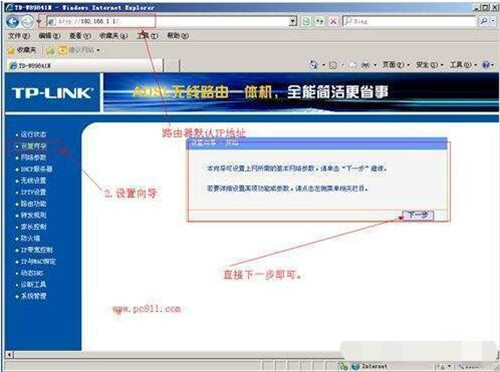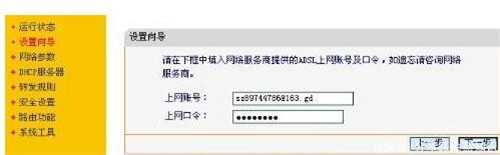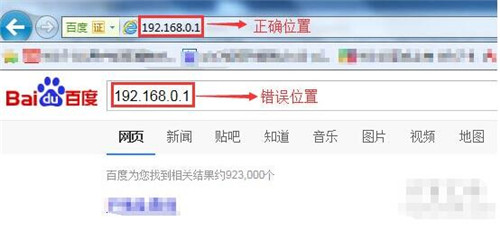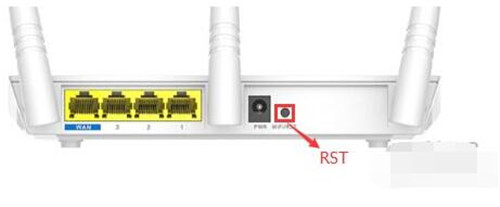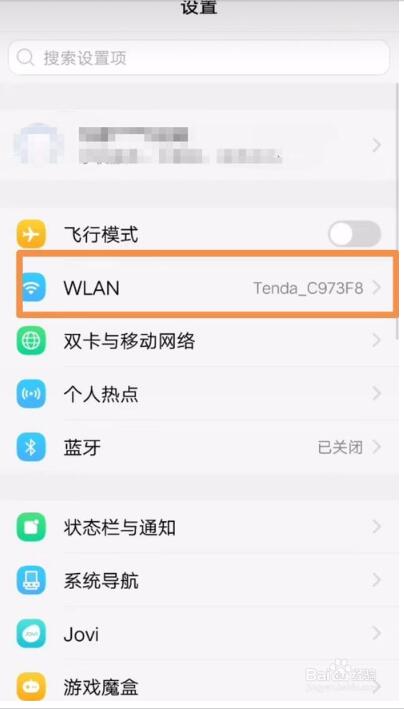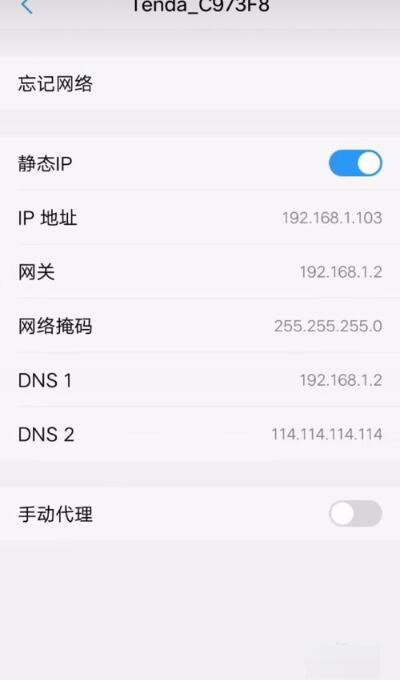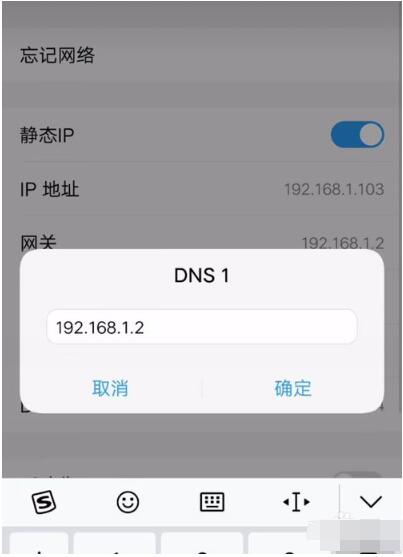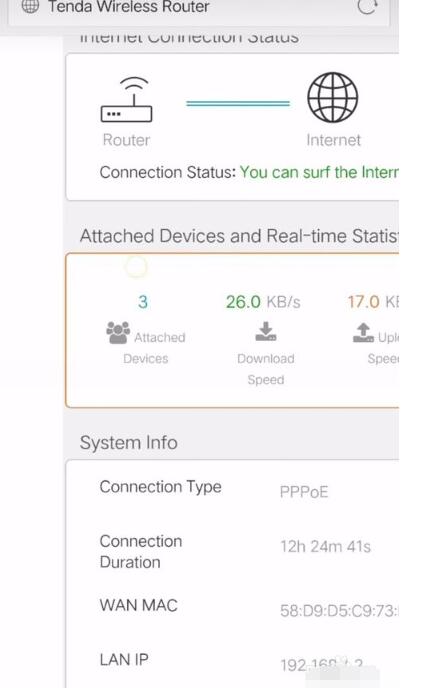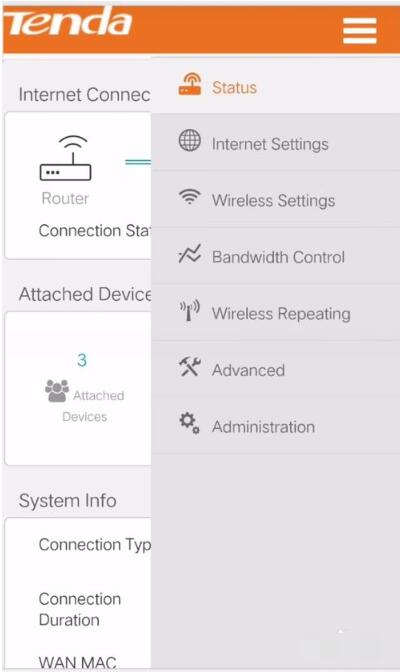大多数路由器的设置页面大同小异,登录页面常用的有192.168.1.1和192.168.0.1,相信大多数用户对192.168.1.1会比较了解,不过对192.168.0.1比较陌生,并且不知道怎么设置。下面小编为大家介绍下192.168.0.1的设置页面,以及很多用户想用手机更改自己家的wifi密码怎么操作。
192.168.1.1路由器设置流程:
1:输入192.168.1.1打开路由器设置地址之后, 登陆用户名和密码。 大多是默认帐户名和密码都是admin, 如果不是查看路由器说明书,登陆成功之后,对照下图,点击路由器导航里面的“设置导向”!
2:接下来点击下一步, 然后会选择需要的上网方式。 这里可以选择推荐的!!
3:在输入网络运营商给你的宽带用户名和密码。 输入之后点击下一步!!
4:验证密码成功之后重要的部分来了, 设置WiFi名称和密码。 SSID 就是WiFi名、 PSK密码就是WiFi密码。 设置好之后点击下一步!!
5:最后一步点击完成, 路由器会重启, 重启之后路由器就设置完成!大家都明白了吗
192.168.0.1登录页面打不开怎么办:
原因一、腾达路由器安装不正确
安装出错多是腾达路由器WAN口与计算机连接,下面介绍腾达路由器正确安装方法。
目前来说大多数家庭用户选择上网接入方式有三种,分别是电话线上网,光纤上网和网线入户上网(网线入户上网:指的是宽带运营商直接提供到用户家的一根网线,不经过电话猫或光纤猫)。下面我们就针对这三种宽带接入方式做详细介绍。用户可以根据自家的宽带接入方式,按照下面介绍的方法选择一种安装腾达路由器即可。
1、电话线上网:准备2根网线,一根网线用来连接ADSL Modem(猫)与腾达路由器的WAN接口;另一根网线用来连接腾达路由器上的任意一个LAN(1/2/3/4)接口与计算机。
2、光纤上网:备2根网线,一根网线用来连接光猫与腾达路由器的WAN接口;另一根网线用来连接腾达路由器上的任意一个LAN(1/2/3/4)接口与计算机。
3、网线入户上网:准备1根网线,先把宽带运营商提供的入户网线插在腾达路由器的WAN接口;再把自己准备的网线,一头连接计算机,另一头连接到腾达路由器上的任意一个LAN(1/2/3/4)接口。
温馨提示:腾达路由器安装成功后,并且通电情况下,设备上的SYS指示灯会闪烁,WAN接口会常亮或者闪烁,1/2/3/4口中与电脑相连的端口常亮或闪烁。
原因二、电脑的IP地址设置出错
如果电脑IP地址设置的为固定IP,且固定IP地址与腾达路由器的IP地址不在一个IP池内,在我们输入192.168.0.1时肯定会遇到设置界面进不去的现象。所以在对路由器进行设置之前,需要先把电脑的IP地址设置为自动获得,如下图所示;
温馨提示:以上两种原因是最容易导致192.168.0.1(腾达)路由器设置界面进不去的,所以大家一定要仔细排除。
原因三、192.168.0.1在浏览器中输入的位置不对
作为腾达路由器的登录地址192.168.0.1应该输入在浏览器的地址栏里,而不是某些搜索引擎的搜索框中,如下图所示:
原因四、连接腾达路由器与电脑的网线/网卡存在质量问题
电脑和腾达路由器之间网线连接有问题或者网卡存在质量问题,例如水晶头损坏、网线断裂、网卡损坏等都会导致无法连接,当然设置界面也就无法进去了。换根网线或在另一部电脑中访问路由器,如果能打开说明网线或网卡存在问题。
原因五、腾达路由器之前设置过的上网参数未清空
腾达路由器之前设置过的上网参数未清空,例如之前更改过路由器的IP地址,如果此时输入“192.168.0.1”肯定会遇到进不去设置界面的情况,这时候我们可以腾达路由器恢复到默认出厂设置。
在腾达路由器通电的情况下,用手一直按下WIFI/RST按钮不要松开持续8秒左右,然后观察路由器上的指示灯,当所有指示灯熄灭并全部重新闪烁的时候,松开复位按钮,这样就把腾达路由器恢复到出厂设置了。
原因六、腾达路由器自身质量有问题
腾达路由器自身质量有问题,是大家最容易忽视的问题,如果路由器自身出现问题,输入192.168.0.1肯定是进不去的。如果大家以上都不存在问题,可以大胆考虑更换路由器了。
手机上怎么更改wifi密码:
首先在打开手机的设置。
打开设置之后,我们进入无线网已经连接到无线网。
在无线网里面,我们打开这个静态IP。
然后点击DNS1打开之后复制这个链接。
复制成功之后,进入浏览器搜索这个连接。
搜索到之后,我们就可以在这里,然后在这个网页里面修改了。
结合上面的步骤,完成手机对wifi密码的修改。
以上内容便是http 192.168.0.1登录不上以及手机修改wifi密码的方法了,大家知道该怎么操作了吗?大家可以关注教程之家,里面有更多精彩的路由器教程供大家学习。